大き過ぎず小さ過ぎないサイズが欲しいのに、Androidの操作経験が浅いと8インチのタブレットの選び方や初期設定で手が止まってしまうことはありませんか?
経験豊富なエンジニアが実地で重ねたセットアップ手順と便利技を順序通りにたどることで、箱を開けたその日から動画視聴、電子書籍、仕事のメモ取りまで快適にこなせる環境を短時間で整えられます。
つまずきポイントを先回りした解説で迷いを減らし、好きなアプリやアクセサリを安心して選べるようになりますので、ぜひ順番に読み進めて理想のタブレットライフを始めてみてください。
Androidタブレット8インチをすぐに楽しめるようにする手順

さあ手元に届いたAndroidタブレット8インチを、すぐに遊び倒せるように簡単な流れをまとめました。
- Wi-Fiやモバイル回線をつなぐ:設定画面からネットワークにサクッと登録しましょう。
- Googleアカウントでログイン:クラウド同期やPlayストア利用に必要です。
- 最新OSにアップデート:セキュリティ強化や新機能をゲット。
- 必須アプリをインストール:動画やSNSなど楽しみたいアプリを入れましょう。
- ホーム画面を整理:よく使うアプリはフォルダやウィジェットでまとめておくと便利です。
- バッテリー長持ち設定:省電力モードやアニメーション速度を調整して快適に。
自宅のWi-Fiにさくっとつなぐ

家に帰ってまず使いたくなる動画視聴やゲームは、自宅のWi-Fiにつなぐとサクサク楽しめます。モバイルデータ量を気にせず高画質ストリーミングができるので、急に止まってイライラすることもありません。
AndroidタブレットはWPS対応のルーターと合わせれば、設定画面を開いてボタンをポンと押すだけで接続完了する機種も多いです。パスワード入力が必要でも一度登録すれば次回から自動でつながるので、手間いらずで快適なネット環境を手に入れられます。
①箱を開けて付属品をぜんぶ取り出す
箱を水平な場所に置いて両手で支えながらフタをゆっくり開きましょう。テープがはがしにくいときは爪先を使って切れ目から少しずつはがすと安心です。
- 本体:緩衝材から丁寧に取り出す。
- USBケーブル:からまりがないか確認しつつ引き抜く。
- 充電アダプター:プラグ部をしっかり握って取り出す。
- 取扱説明書:折れ曲がらないようにやさしくスライドさせる。
②電源ボタンを3秒長押しして起動する
電源ボタンを指の腹でしっかり押し込み、約3秒間そのまま押し続けます。
画面中央にメーカーのロゴが現れる瞬間まで、手を離さないようにしましょう。
電池残量が少ないと起動が続かないときがあります。反応がなければ数分間充電してから再度試してください。
③表示言語を日本語に合わせる
ホーム画面かアプリ一覧から歯車アイコンの設定アプリをタップして開きます。
設定画面を下へスクロールし、「システム」をタップしてから「言語と入力」を選択します。
「言語を追加」をタップし「日本語」を選びます。リストに戻ったら日本語を長押しして一番上へドラッグすると表示言語が切り替わります。
④Wi-Fi一覧から自宅回線を選ぶ
設定アプリを開いたら「Wi-Fi」をタップし、周囲のネットワーク一覧を表示します。
自宅のルーターで設定したSSID(ネットワーク名)を探してタップしてください。
パスワード入力欄が出たら、ルーターシールや管理画面で確認したネットワークキーを正確に入力します。
「接続」をタップすると数秒で自宅回線にアクセスできるようになります。
ネットワークキーは大文字小文字を区別するので、入力ミスがないかよく確認してください。
⑤パスワードを入力して接続する
接続したいネットワークをタップするとパスワード入力画面が現れます。
パスワード欄をタップしてキーボードを呼び出します。
ルーター底面や契約書に記載のパスワードを正確に入力します。長いときはコピー&ペーストするとタイプミスを抑えられます。
キーボードの「接続」キーか画面下部の「接続」をタップして、ネットワークに繋がるまで少し待ちます。
入力時は大文字小文字の違いや記号にも注意して正確に入力してください。
⑥Googleアカウントでサインインする
ホーム画面かアプリ一覧から歯車アイコンの設定アプリをタップしてください。
設定メニューの「アカウント」または「ユーザーとアカウント」を選んで「アカウントを追加」をタップします。
追加できるアカウント一覧から「Google」をタップしてください。
メールアドレスまたは電話番号欄にGoogleアカウントを入力して「次へ」をタップします。
パスワード欄に入力して「次へ」をタップし、ログインを完了させます。
アカウント追加後に同期設定画面が表示されます。連絡先やカレンダーなど必要な項目だけオンにしましょう。
二要素認証を使うとセキュリティがさらに高まるので、時間があるときに有効化しましょう。
⑦システムアップデートを確認して適用する
まずタブレットの設定アプリを開きます。画面右上の歯車アイコンをタップして進みましょう。
「システム」を選んでから「システムアップデート」をタップすると、最新のOSやソフトウェアバージョンを確認できます。
更新がある場合は「ダウンロードしてインストール」を押します。バッテリー残量が50%以上かつWi-Fi接続中を確認してから実行すると安心です。
アップデート中はタブレットを触らずに、画面ロックや電源OFFを避けてください。
⑧ホーム画面に必要なアプリを並べ替える
移動したいアプリを長押ししてください。
アイコンが浮くまで指を離さずそのままキープします。
移動したい場所までドラッグし、好きな位置で指を離します。
複数のアイコンを重ねるとフォルダが作れ、関連アプリをまとめられます。
画面の端までドラッグすると別のページに移動でき、よく使うものだけでホーム画面をすっきり保てます。
スマホテザリングでさくっとつなぐ

カフェや公園などでWi-Fi環境がないときも、スマホテザリングなら手軽にAndroidタブレットをネットにつなげられます。スマホの設定画面でテザリングをオンにして、タブレット側で表示されたSSIDをタップするだけのシンプルさが嬉しいポイントです。
専用ルーターを持ち歩かなくていいので荷物がかさばらず、速度もキャリアの電波次第で安定感があります。ただしデータ容量やバッテリー消費にはちょっぴり注意が必要です。
- データ容量はスマホと合算されるのでプランを事前に確認
- 長時間つなぐとスマホの電池が減りやすいのでモバイルバッテリーを用意
- 5GHz帯を選ぶと速度アップして快適
スマホのデータ通信量や電池残量はこまめにチェックしておくと安心です。
①スマホの設定でテザリングをオンにする
先にスマホからネットを共有できるように準備します。テザリングをオンにするとタブレットがスマホの回線を使えるようになります。
- 設定アプリを開く:ホーム画面の歯車アイコンをタップして設定画面に入ります。
- ネットワークとインターネットを選択:Android13なら画面上部に表示される項目です。
- テザリングとポータブルホットスポットをタップ:表示された画面でWi-Fiホットスポットに進みます。
- Wi-Fiホットスポットをオンに切り替え:スイッチを右に動かして有効にします。
②タブレットのWi-Fi一覧でスマホ名を選ぶ
設定アプリを開いてWi-Fiを選びます。
検出されたネットワークの中からスマホ側で設定したホットスポット名を見つけてタップします。
パスワード入力画面が出たらスマホで設定した鍵を正しく入力して接続完了を待ちます。
③表示されたパスワードを入力して接続する
画面に表示されたパスワードを長押しでコピーします。文字の前後に余計な空白が入らないことを確認してください。
- 接続したい端末のWi-Fi設定画面を開きます。
- ネットワーク一覧からAndroidタブレットのSSIDを選びます。
- パスワード欄を長押しして「貼り付け」をタップします。
- 貼り付けでうまくいかないときは、キー入力モードで手入力してみましょう。
④Googleアカウントでサインインする
設定アプリを開いて「アカウントと同期」を探してください。
「アカウントを追加」をタップしてGoogleを選びます。
登録済みのメールアドレスまたは電話番号とパスワードを入力し、画面の指示にしたがってサインインを完了させます。
同期したいデータをチェックすると、連絡先やカレンダーが自動で更新されます。
共有ネットワークでは個人情報が見られる可能性があるので、Wi-Fi環境には気をつけてください。
⑤システムアップデートを確認して適用する
まずタブレットをWi-Fiに繋いでください。通信が安定すると途中で失敗しにくくなります。
設定アプリを開いてシステムをタップし、「システムアップデート」を選びます。
もし更新があれば画面の指示に従い「ダウンロード&インストール」を押してください。アップデート中は電源を切らず、充電ケーブルをつないでおくと安心です。
アップデート中は数分から十数分かかる場合があります。完了まで画面を閉じずに待ちましょう。
⑥データ通信量をウィジェットでチェックする
ホーム画面の何もない部分を長押ししてメニューを出してください。続いて「ウィジェット」をタップしてウィジェット一覧を表示します。
リストから「設定」アプリの「データ使用量ウィジェット」を探し、ドラッグ&ドロップで好きな場所に配置します。
配置後は枠をドラッグしてサイズを調整し、月ごとの通信量グラフが見やすい大きさに整えてください。
Android13以降では古いウィジェットが動かないことがあります。必ず最新の「設定」アプリウィジェットを選んでください。
Androidタブレット8インチでできる楽しい応用ワザ

Androidタブレット8インチの画面サイズを活かした楽しい応用ワザをいくつかご紹介します。使い方を少し工夫するだけで、いつもの操作がもっとワクワクするはずです。
| 応用ワザ | 活用シーン |
|---|---|
| 電子書籍リーダー活用 | KindleやGoogle Playブックスで通勤・通学中に読書を満喫 |
| 手書きメモ&スケッチ | NOTEアプリでアイデア整理や落書きを気軽に楽しむ |
| 子ども向け知育タイム | 親子で動画学習やパズルアプリを使って遊びながら学ぶ |
| スマート家電のリモコン化 | 専用アプリを一括管理してリビングや寝室から家電を操作 |
| サブディスプレイ化 | PCとワイヤレス接続して作業効率アップのサブ画面に |
これらの応用ワザを試しながら、自分だけのお気に入りスタイルを見つけてみてください。
電子書籍リーダーに仕立てる

8インチの画面は文庫本よりちょっと大きめで、文字がくっきり見えるから長時間読書にぴったりです。まずはAmazon KindleやGoogle Play ブックスを入れてみましょう。これだけで何千冊ものラインナップが手のひらに広がります。
もっと自由に読みたいなら、Moon+ReaderなどのEPUB/PDF対応アプリをおすすめします。自炊した書籍やフリー素材の漫画もスムーズに開けるので、自分だけのライブラリが簡単に作れます。しおり・ハイライト機能も充実していて、復習や引用も楽ちんです。
画面下のナビゲーションバーを隠して全画面表示にすれば没入感がアップします。バックライト調整やダークモード切り替えを併用すると、夜間の読書でも目が疲れにくくなりますよ。
GooglePlayでKindleアプリを入手して開く
ホーム画面かアプリ一覧からPlayストアを探してタップします。
検索バーに「Kindle」と入力して絞り込み、AmazonのKindle公式アプリを選んでインストールをタップします。
インストール完了後に開くをタップして、Amazonアカウントでサインインします。
Wi-Fi環境やGoogleアカウントのログイン情報が必要なことを忘れないでください。
ライブラリを同期して好きな本をダウンロードする
ホーム画面からGooglePlayブックスを開きます。
画面右上のメニューアイコンをタップして設定画面を表示します。
「ライブラリを同期」をオンにするとクラウドの本が一覧に反映されます。
同期後のライブラリ画面で好きな本の表紙をタップします。
ダウンロードアイコンを押すと端末内に保存されオフラインでも読めるようになります。
完了したら「マイライブラリ」に追加されているのを確認しましょう。
初回同期はデータ量が多くなることがあるためWi-Fi環境で行うのがおすすめです。
動画視聴端末としてくつろぐ

リビングのソファに寝そべりながら、お気に入りのドラマや映画を大画面で楽しめるのが8インチタブレットの魅力です。軽やかなボディで持ち運びも楽なので、ソファ間を移動しても疲れ知らず。Bluetoothイヤホンをつなげば周りに気兼ねせず映画館のような音響が堪能できます。
動画サービスのアプリは最新OS対応なので起動もサクサク。タブレットを立て掛けられるケースを使えば、長時間の視聴でも手が疲れません。HDR対応画面なら映像の色合いが鮮やかに映え、リラックスタイムがさらに贅沢に感じられます。
Playストアで好きな動画アプリをインストールする
ホーム画面からPlayストアアイコンをタップします。
まだGoogleアカウントにサインインしていないときは、画面の案内に従ってメールアドレスとパスワードを入力してください。
画面上部の検索バーにインストールしたいアプリ名を入力して虫眼鏡ボタンをタップします。
検索結果から目的の動画アプリを選び、インストールをタップします。
ダウンロードが始まるので、進行状況バーがいっぱいになるまで待ちましょう。通信が不安定なときはWi-Fiを使うとスムーズです。
完了したらインストールボタンが開くに変わるのでタップしてアプリを起動します。
初回起動時はアプリからの通知許可やログインを求められることがあるので、画面の指示に沿って設定を済ませましょう。
画質設定を中画質にして通信量を節約する
Androidタブレットのホーム画面から利用中の動画アプリを開きます。
画面右上のプロフィールアイコンをタップして「設定」を開いてください。
メニューにある再生設定や画質設定の項目を選びます。
「モバイルネットワーク使用時の画質」をタップしてから中画質(480p〜720p程度)を選択します。
この画質なら8インチの画面でもくっきり表示されつつ、通信量をしっかり節約できます。
BluetoothキーボードでミニPC化

Bluetoothキーボードをペアリングするだけで、8インチタブレットがサッとミニPCに変身します。画面の横に置いた外付けキーボードでタッチタイピングすれば、メールの返信や文書作成がスマホ以上にスムーズに進みます。
カフェや出張先のわずかなスペースでも快適に作業できるのが魅力です。エンジニア視点だとHID(ヒューマンインタフェースデバイス)対応キーボードを選ぶと接続が安定しやすく、キー配列の切り替え設定もサクサク決まって便利です。
設定のBluetooth画面でキーボードをペアリングする
まずAndroidタブレットの設定画面からBluetooth画面を開いて、キーボードを登録します。電池残量を確認しておくと安心です。
画面右上を下にスワイプして歯車アイコンをタップし、「接続済みのデバイス」→「Bluetooth」を選びます。
Bluetoothのスイッチをタップしてオンに切り替えます。アイコンが青く光れば準備完了です。
キーボードの取扱書を確認しながら、ペアリングボタンを長押しして検出可能状態にします。
検出されたキーボード名が表示されたらタップします。画面に現れるPINコードをキーボードで入力してEnterキーを押すと完了です。
キーボード側の電源が入っていることとペアリングモードに切り替えていることを必ず確認しましょう。
外部キーボードレイアウトを日本語に切り替える
外部キーボードを接続したら、設定アプリを開いてください。
「システム」→「言語と入力」→「物理キーボード」をタップします。
表示されたキーボード名を選ぶと「キーボードレイアウトを選択」が出るので、日本語(かな入力)または日本語(ローマ字入力)を選びます。
選択後、そのまま画面を閉じるだけで、外部キーボードが日本語配列になります。
家族とアカウントを分けて共有
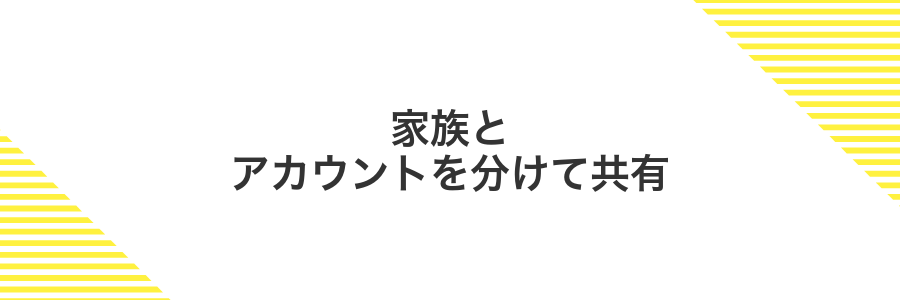
Androidタブレットには複数のユーザーアカウントを作成する機能があります。これを活用すると、家族それぞれが自分のアカウントでログインできるので、プライバシーをしっかり守りつつタブレットを共有できます。
アカウントごとにアプリや設定を分けられるので、子ども用には利用時間やアクセス可能なアプリを制限するキッズモードを設定するのもかんたんです。ログインの切り替えは通知パネルやロック画面から素早く行えるので、使い勝手もスムーズです。
設定のユーザーとアカウントで新しいユーザーを追加する
まず設定アイコンをタップして設定アプリを開きます。
設定画面を下にスクロールしてユーザーとアカウントを選びます。
一覧の一番下にある「ユーザーを追加」をタップします。
「新しいユーザー」「ゲスト」「子供用プロフィール」などから利用シーンに合うものを選びます。
画面の案内に沿ってプロフィール写真や氏名を設定し、新しいユーザーでホーム画面が表示されたら完了です。
それぞれのユーザーはアプリや設定を独立して持つので、ストレージ使用量に注意してください。
画面ロックをそれぞれのPINに設定する
ホーム画面で歯車アイコンの設定アプリをタップして開きます。
「ユーザーとアカウント」をタップし、画面ロックを設定したいユーザー名を選択します。
「画面ロックの種類」からPINを選び、新しい数字を入力して確認タップします。
PINは桁数が多いほど安全性が上がりますので、できれば6桁以上に設定しましょう。
よくある質問

- Wi-Fiにつながらないときはどうすればいいですか
まずはタブレットとルーターを片方ずつ再起動してみてください。それでもダメならWi-Fi設定画面でいったん保存済みネットワークを削除して再登録すると解決しやすいです。実際に以前、自宅のルーターを交換したあとプロファイルが古いままで接続できなかった経験があり、この方法であっさりつながりました。
- システムアップデートが途中で止まってしまいました
アップデートは安定したネット回線とバッテリー残量が必須です。更新前にストレージの空き容量をチェックして、不足している場合は写真や動画をクラウドに移してから再度試してみてください。過去に容量不足で失敗したときは、不要ファイル整理が効果的でした。
- Bluetoothキーボードがペアリングできません
キーボードをペアリングモードにしてからタブレットのBluetooth設定を開き、一覧に出た機器名をタップしてみましょう。それでもダメなら、タブレットの過去ペアリング履歴をクリアして再起動すると成功率が上がります。筆者も仕事用とプライベート用の両方を繰り返しペアリングするうちにこの方法で安定しました。
- SDカードを差しても認識されません
SDカードはタブレット本体では自動フォーマットされない場合があります。いったんPCに挿してFAT32形式でフォーマットしたうえで再度挿してみてください。以前、スマホでexFAT設定のままだったカードがこの方法で無事認識されました。
充電はどれくらい持つ?
外出先で動画を見たり調べものをしたりするとき、どれだけ充電がもつかはとても気になりますよね。
実際に手元の8インチタブレットで試したところ、室内で明るさ50%に設定してウェブブラウジングとアプリ操作を繰り返す使い方だとおよそ8〜10時間ほど連続で使えました。
- ウェブブラウジング:8〜10時間程度
- 動画視聴:6〜8時間程度
- 電子書籍リーダー:12〜14時間程度
画面の明るさや通信環境によって消費量が大きく変わるので、屋外では自動輝度調整をオンにすると安心です。
ストレージが足りなくなったら?
タブレットの空き容量が少なくなるとアプリの追加も更新も止まってしまいますよね。スマホ以上に動画視聴や電子書籍でガンガン使いたいタブレットだからこそ、ストレージ不足はサクッと解決したいところです。
実はエンジニア目線でいくつかの方法を試した結果、それぞれ得意な場面が違いました。どれを選ぶと快適になるか、特徴をまとめて紹介しますね。
| 解決方法 | 特徴とおすすめ |
|---|---|
| microSDカードを追加 | 大容量を安価に増やせる。写真や動画の保存にぴったり。 |
| 不要ファイルを整理 | キャッシュや使っていないアプリを消して空きを増す。急ぎで容量を確保したいときに役立つ。 |
| クラウドストレージ活用 | 写真や資料をクラウドに移動。端末容量を意識せずアクセスできる。 |
| USBメモリをつなぐ | USB OTG対応ケーブルで外部メモリに一時保存。短期バックアップに便利。 |
これらの方法を状況に合わせて使い分ければ、ストレージ不足に悩まずタブレットライフをさらに楽しめます。
画面が小さくて文字が読みにくいときは?
設定>ディスプレイ>フォントサイズと表示サイズから文字やアイコンの大きさをスライダーで調整できます。さらに設定>ユーザー補助>拡大操作をオンにすると3回タップで画面が拡大され読みやすさがぐっとアップ。PCとつないでADBコマンドadb shell wm density 低いDPI値を使うと端末全体を大きく表示できるので試してみてください。
子ども向けの制限はかけられる?
子どもがタブレットを安心して使えるように、Googleファミリーリンクを使ってアプリの利用制限や画面利用時間の上限を設定できます。
この方法なら不適切なコンテンツへのアクセスをブロックしたり、アプリのインストールを保護者だけに限定したりできるので、親子ともにストレスなく使えるのがうれしいポイントです。
タブレットがフリーズしたらどうする?
急に画面が固まるとドキッとしますよね。でも慌てずに落ち着いて操作すれば大抵は元に戻ります。
電源ボタンを長押しして「再起動」をタップしましょう。バックグラウンドの一時的な不具合が消えることがあります。
再起動メニューが出ないときは、電源ボタンと音量下ボタンを同時に10秒ほど長押ししてください。強制的にシャットダウンして再起動します。
設定アプリ→アプリ→フリーズしやすいアプリを選択→ストレージとキャッシュ→キャッシュを削除をタップします。動作が軽くなることがあります。
電源オフ→電源ボタン長押し→画面にロゴが出たら音量下ボタンを長押し→画面左下に「セーフモード」が表示されたらタップします。余計なアプリを止めて動作確認できます。
どうしてもフリーズが直らない場合は、バックアップを取った上で設定→システム→リセットオプション→すべてのデータを消去を実行してください。
データ消去前に必ずバックアップを取ってから実行してください。
まとめ

ここまで紹介した流れに沿って、電源を入れて言語とWi-Fiを設定し、Googleアカウントでログインして基本アプリをインストールすれば、手元の8インチタブレットがすぐに使えるようになります。
さらに、テザリングやUSBデバッグを活用してPCと連携したり、画面分割やフォント変更で使いやすさをグレードアップすることで、プログラマーならではの便利な活用法を楽しめます。
この手順を押さえておけば、初めてのAndroidタブレットでも安心して自分好みの環境を作り出せます。さあ、新しいワクワク生活を思いっきり楽しみましょう。
